MSMD, LedRGB controller, ЛедRGB контроллер-первый старт и последующая настройка.
Для первого старта ЛедRGB контроллера достаточно минимального набора. Для этого нужен Гейт на связи и подключенный к контроллеру управления с любой системой (лучше применить majordomo и ему подобные, т. к. в некоторых системах, отсутствует ручное добавление сенсоров, которые могут понадобиться для калибровки и установки своих желаемых параметров). Дале нужно просто в гнездо питания подать напряжение соответствующее напряжению вашей ленты 12-24В. Устройство сразу презентуется и начнет свою работу. Устройство сразу начнет слать данные на контроллер.
09:50:14 259 >> 1:Set; Gate:1; Node:240; Sensor:2; Ack:0; Sub:2:V_STATUS; Msg:1
09:50:13 510 >> 1:Set; Gate:1; Node:240; Sensor:4; Ack:1; Sub:23:V_LIGHT_LEVEL; Msg:100
09:50:13 337 >> 1:Set; Gate:1; Node:240; Sensor:5; Ack:1; Sub:40:V_RGB; Msg:000000
09:50:13 283 <@ 1:Set; Gate:1; Node:240; Sensor:3; Ack:1; Sub:25:V_VAR2; Msg:100
09:50:13 231 >> 2:Req; Gate:1; Node:240; Sensor:3; Ack:0; Sub:25:V_VAR2; Msg:
09:50:13 230 <@ 1:Set; Gate:1; Node:240; Sensor:3; Ack:1; Sub:24:V_VAR1; Msg:0
09:50:13 177 >> 2:Req; Gate:1; Node:240; Sensor:3; Ack:0; Sub:24:V_VAR1; Msg:
09:50:13 177 <@ 1:Set; Gate:1; Node:240; Sensor:4; Ack:1; Sub:23:V_LIGHT_LEVEL; Msg:100
09:50:13 124 >> 2:Req; Gate:1; Node:240; Sensor:4; Ack:0; Sub:23:V_LIGHT_LEVEL; Msg:
09:50:13 123 <@ 1:Set; Gate:1; Node:240; Sensor:5; Ack:1; Sub:40:V_RGB; Msg:000000
09:50:13 069 >> 2:Req; Gate:1; Node:240; Sensor:5; Ack:0; Sub:40:V_RGB; Msg:
09:50:13 069 <@ 1:Set; Gate:1; Node:240; Sensor:6; Ack:1; Sub:24:V_VAR1; Msg:4
09:50:13 016 >> 2:Req; Gate:1; Node:240; Sensor:6; Ack:0; Sub:24:V_VAR1; Msg:
09:50:11 073 >> 0:Presentation; Gate:1; Node:240; Sensor:6; Ack:0; Sub:23:S_CUSTOM; Msg:RGB;GRB;RBG;BRG;BGR;GBR
09:50:11 020 >> 0:Presentation; Gate:1; Node:240; Sensor:3; Ack:0; Sub:23:S_CUSTOM; Msg:Programe
09:50:10 968 >> 0:Presentation; Gate:1; Node:240; Sensor:5; Ack:0; Sub:26:S_RGB_LIGHT; Msg:RGB
09:50:10 915 >> 0:Presentation; Gate:1; Node:240; Sensor:2; Ack:0; Sub:3:S_BINARY; Msg:ON/OFF
09:50:10 863 >> 0:Presentation; Gate:1; Node:240; Sensor:201; Ack:0; Sub:23:S_CUSTOM; Msg:Node new ID
09:50:10 810 >> 0:Presentation; Gate:1; Node:240; Sensor:200; Ack:0; Sub:23:S_CUSTOM; Msg:2c3a692526a78bda
09:50:10 757 >> 3:Internal; Gate:1; Node:240; Sensor:255; Ack:0; Sub:12:I_SKETCH_VERSION; Msg:0.1
09:50:10 705 >> 3:Internal; Gate:1; Node:240; Sensor:255; Ack:0; Sub:11:I_SKETCH_NAME; Msg:MSMD RGB
09:50:10 598 <@ 3:Internal; Gate:1; Node:240; Sensor:255; Ack:0; Sub:6:I_CONFIG; Msg:M
09:50:10 545 >> 3:Internal; Gate:1; Node:240; Sensor:255; Ack:0; Sub:6:I_CONFIG; Msg:6
09:50:10 492 >> 0:Presentation; Gate:1; Node:240; Sensor:255; Ack:0; Sub:17:S_ARDUINO_NODE; Msg:2.3.0
09:50:07 741 <@ 4:Stream; Gate:1; Node:240; Sensor:0; Ack:0; Sub:1:ST_FIRMWARE_CONFIG_RESPONSE; Msg:00f00100dc05e383
09:49:54 604 <@ 3:Internal; Gate:1; Node:240; Sensor:0; Ack:0; Sub:13:I_REBOOT; Msg:0
Примеры данных следующие:
1. Sensor:2, V_STATUS; Msg: – Состояние RGB контроллера. 1-включен. 0-выключен;
2. Sensor:3, V_VAR1; Msg: – выбор желаемой программы. ( Стробоскоп, бегущие огни, плавное изменение цветовой гаммы и т.д. );
3. Sensor:4, V_LIGHT_LEVEL; Msg: - яркость.
Пример данных в системе с привязкой к свойствам:
Добавление калибровочных констант
Изначально калибровочные константы не отображаются в контроллере majordomo, чтобы их добавить нужно выполнить следующее: зайти в раздел сенсоры и нажать кнопку добавить новую запись. Появится окно добавления. Здесь нужно выбрать номер добавляемого сенсора и тип переменной для этого сенсора.
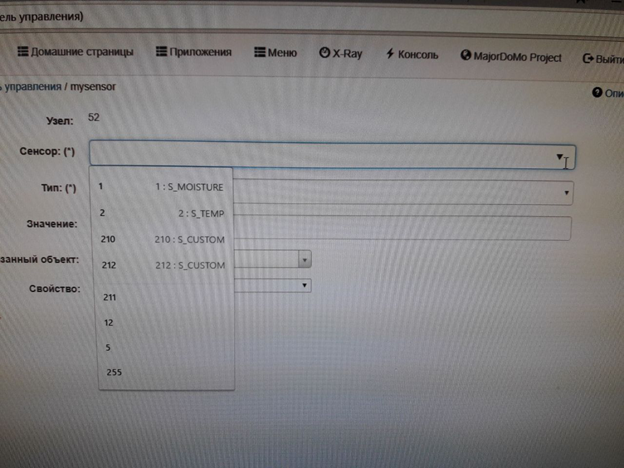
- Безымянный1.png (419.24 КБ) 20833 просмотра
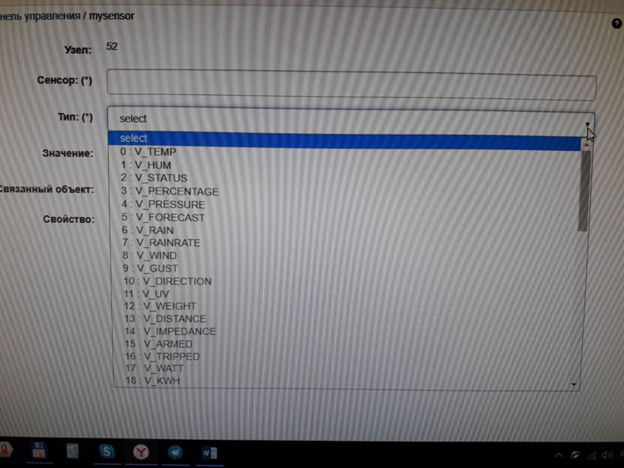
- Безымянный2.png (331.21 КБ) 20833 просмотра
После выбора нажать добавить. После чего появятся новые сенсоры. Список всех сенсоров можно посмотреть в разделе презентация.
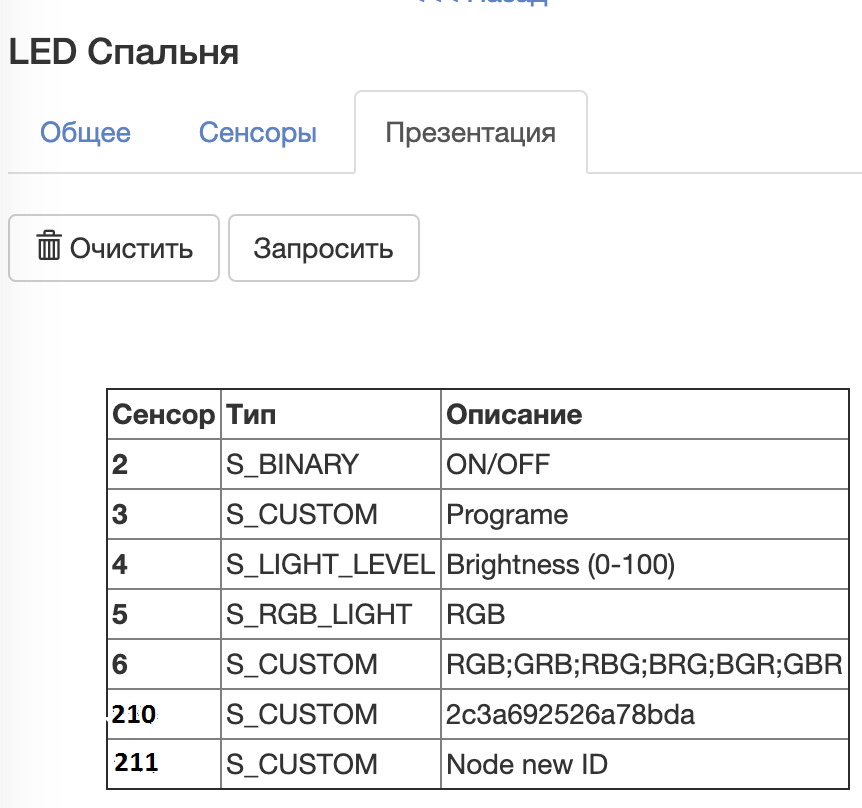
- Безымянный3.png (70.57 КБ) 20833 просмотра
Описание настроек сенсоров и констант:
1. Сенсор: 2(S_LIGHT), Тип: V_STATUS - Состояние RGB контроллера. 1-включен. 0-выключен; Так же если включить или выключить сенсор с ик пульта то состояние будет отправлено на контроллер управления.
2. Сенсор: 3(S_CUSTOM), Тип: V_VAR1 – этот параметр позволяет выбрать тип желаемой программы. (Стробоскоп, бегущие огни, плавное изменение цветовой гаммы и т.д.);
3. Сенсор: 3(S_CUSTOM), Тип: V_VAR2 – этот параметр позволяет установить желаемое время изменения состояний в выбранной программе.
4. Сенсор: 4(S_LIGHT_LEVEL), Тип: V_LIGHT_LEVEL - этот параметр устанавливает желаемую яркость RGB ленты. ( 0 < Brightness < 100);
5. Сенсор: 5(S_RGB_LIGHT), Тип: V_RGB – Код цвета в шестнадцатеричном виде. FF0000 - R, 00FF00 - G, 0000FF –B;
6. Сенсор: 6(S_CUSTOM), Тип: V_VAR1 – в силу того что на сегодняшний день большое множество производителей RGB лент, то у многих стандарт подключения может отличаться. Этот параметр позволяет облегчить пользователю жизнь и не заморачиваться в правильности RGB подключения, а можно просто этот параметр выставить программным способом, отправив на этот сенсор нужную цифру. (RGB;GRB;RBG;BRG;BGR;GBR 1-6);
7. Сенсор: 210(S_CUSTOM) - версия железа.
8. Сенсор: 211(S_CUSTOM, Тип: V_VAR1) – этот параметр осуществляет смену номера (ID) устройства. Параметр может быть в пределах 1-254.
Для установки любого из перечисленных параметров необходимо на контроллере зайти в устройство по его ID в раздел сенсоры, выбрать желаемый сенсор и нажать кнопку установить. Появится окно с вводом параметров. Тут необходимо ввести желаемое значение и согласиться с установкой данного значения. После чего параметр будет отправлен на устройство. Так же можно запросить с устройства некоторые параметры. Для этого нужно в разделе сенсоры выбрать желаемый параметр и нажать кнопку запросить, после этого устройство пришлет в контроллер запрошенный параметр. Так же на корпусе предусмотрено две кнопки: сброс и коннект. Кнопка сброс предназначена для быстрой перезагрузки устройства. Кнопка коннект (в разработке) предназначена для привязки к другим контроллерам или устройствам управления.